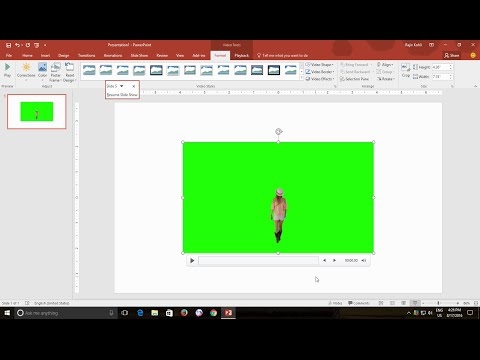I ni nai masina talu ai, na ou tusia ai pe faapefea ona fausia se ata i luga o le Windows 8, ae le o faasino i le "Windows 8 Custom Recovery Image" na faia e le tulafono o le talimalo, e pei o le ata o le komepiuta o loʻo i ai faʻamaumauga uma mai le puʻupuʻu, faatulagaga. Vaʻai foi: 4 auala e fatu ai se ata atoatoa o le Windows 10 (e talafeagai mo 8.1).
I ni nai masina talu ai, na ou tusia ai pe faapefea ona fausia se ata i luga o le Windows 8, ae le o faasino i le "Windows 8 Custom Recovery Image" na faia e le tulafono o le talimalo, e pei o le ata o le komepiuta o loʻo i ai faʻamaumauga uma mai le puʻupuʻu, faatulagaga. Vaʻai foi: 4 auala e fatu ai se ata atoatoa o le Windows 10 (e talafeagai mo 8.1).
I le Windows 8.1, o loʻo i ai foi lenei uiga, ae o lenei ua le taʻua "Toe maua mai Windows 7 faila" (ioe, o le mea lea na tupu i le Win 8), ae o le "Ata o le faiga o le polokalama," lea e sili atu ona moni. O le aʻoga i aso nei o le a faʻamatalaina pe faapefea ona fausia se ata o le faiga e faʻaaoga ai le PowerShell, faʻapea foʻi ma le faʻaaoga mulimuli o le ata e toe faʻaleleia ai le polokalama. Faitau atili e uiga i le metotia muamua iinei.
Fausiaina o se ata faʻatulagaga
Muamua lava, o le a e manaʻomia se taʻavale lea o le a faʻaolaina ai le faʻamaumauga (image) o le polokalama. Atonu o se vaega lea talafeagai o le disk (faʻapitoa, disk D), ae sili atu le faʻaaogaina o le HDD eseese poʻo le fafo. E le mafai ona faʻapipiʻi le ata faʻatulagaina i le masini masini.

Amata Windows PowerShell o se pule, lea e mafai ai ona e taʻalo le ki Windows + S ma amata ona taina le "PowerShell". A e vaʻaia le mea o loʻo manaʻomia i le lisi o polokalame ua maua, kiliki i luga ma kiliki i luga ma filifili "Taʻosaʻo o se pule".

Wbadmin tamoe e aunoa ma ni faʻaiʻuga
I le faamalama o le PowerShell, ulufale i le poloaiga e fatu se toega o le polokalama. I se tulaga lautele, atonu e foliga faapenei:
wbadmin amataga siaki-backupTarget: D: -e aofia ai: C: -allCritical -ietiet
O le poloaiga o loʻo faʻaalia i le faʻataʻitaʻiga o loʻo i luga o le a fausia ai se ata o le C: polokalama o le system (aofia ai le parakalafa) i luga o le D: disk (backupTarget), e aofia uma ai faʻamatalaga i luga o le setete (systemCritical parameter) i le ata, e le fesiligia ni fesili le talafeagai pe a fatuina se ata (nofo filemu) . Afai e te manaʻomia le toe faʻamautuina o poloka i le taimi e tasi, ona aofia ai lea o le parakalafa e mafai ona e faʻamavaeina i latou e vavae ese e komisi e pei o nei:
-e aofia ai: C :, D :, E :, F:
Mo nisi faʻamatalaga e uiga i le faʻaaogaina o le wbadmin i le PowerShell ma avanoa e maua, tagaʻii le http://technet.microsoft.com/en-us/library/cc742083(v=ws.10).aspx (Igilisi).
Toe faʻafoʻiina mai le Lagolago
E le mafai ona faʻaaogaina le ata o le tino mai le faiga o le faagaoioia o le Windows lava ia, talu ai ona o le faʻaaogaina atoa o le suʻeina o mea o loʻo i luga ole puʻupuʻu. Ina ia faʻaaogaina, o le ae manaomia le faʻaʻe mai le disasiga o le Windows 8 poʻo le 8.1 poʻo le tufatufaina o OS. Afai o loʻo e faʻaaogaina se masini faʻapipiʻi moli po o se disasite, a uma ona e sii mai ma filifili se gagana, i luga o le mata ma le "Install" button, kiliki i le "Toe Faʻafoisia le Faʻatonu."

I luga o le isi laupepa, "Filifili Action", kiliki "Faʻamatalaga".

I le isi, filifili "Filifiliga Maualuga", ona filifili lea "Toe Faʻafoʻi le Ata Faʻatulagaina. Toe Faʻafoʻisia Windows Faʻaogaina le File Image File."


Faiga Faʻavae Faʻasologa o Ata Toe Fuataina o Mea
A maeʻa lena, e tatau ona e faʻamaonia le auala i le faʻatulagaina o le faʻatulagaga ma faʻatali mo le maeʻa o le toe faʻaleleia, lea e mafai ona avea o se faagasologa umi lava. O le iʻuga, o le ae mauaina se komepiuta (i soo se tulaga, o faʻafitauli na faia ai le faila) i le setete lea na i ai i le taimi o le foafoaga o le ata.